Los Estados del modelo se utilizan para representar diseños en diferentes tamaños, fases de fabricación y niveles de simplificación en un único archivo de pieza o ensamblaje.
Acerca de los estados del modelo
Los Estados del modelo ofrecen funciones similares a las que se encuentran en iParts/iAssemblies; sin embargo, todas las configuraciones se almacenan en un único archivo en lugar de varios archivos. Esto proporciona un método práctico para diseñar, gestionar y fabricar diseños con diferentes cotas, componentes, propiedades o niveles de simplificación. Cada estado de modelo admite iProperties, Parámetros y Lista de materiales únicos.
Para obtener más información, consulte la Ayuda de Inventor.
Para obtener más información, consulte Acerca de la migración de nivel de detalle en la Ayuda de Inventor.
Seleccione el estado de modelo que se debe mostrar al abrir un ensamblaje de Inventor en un almacén. Solo se descargan los archivos necesarios para abrir el estado de modelo especificado en el espacio de trabajo local. Los componentes desactivados por el estado de modelo no se descargan.
No todos los comandos de Vault funcionan con componentes desactivados. Los siguientes comandos no están disponibles en el menú contextual del navegador de Vault cuando se selecciona un archivo desactivado. Para usar estos comandos, es necesario activar primero el archivo.
- Aplicar check-out
- Deshacer check-out
- Buscar en ventana
Aplicación de check-out a archivos
No se puede aplicar check-out a un archivo desactivado. Un archivo con hijos desactivados se pueden cambiar al estado de check-out; sin embargo, estos no cambiarán al estado de check-out. Los componentes desactivados no se muestran en los cuadros de diálogo Aplicar check-out o Aplicar check-in.
Obtención de la última versión de los archivos
Los archivos desactivados por el estado de modelo no se descargan del almacén. Cuando los archivos se cargan en Autodesk Inventor, se siguen las reglas de desactivación. El subensamblaje desactivado se muestra en el navegador de Vault con la fuente tachada, pero el subensamblaje y sus hijos no se cargan en Autodesk Inventor.
Aplicando check-in a los archivos
El comando Aplicar check-in no está disponible en componentes desactivados por el estado de modelo activo en el menú contextual del navegador de Vault. Si un componente desactivado requiere Aplicar check-in, debe cambiar el estado de modelo activo en el que el componente está activado antes de aplicar check-in.
Aplicar un check-in a archivos de Factory
Los miembros se pueden cambiar al estado de check-in desde los archivos de familia. Los miembros que usan el nombre de archivo por defecto y la ruta se admiten para su inclusión al Aplicar check-in. Los miembros que están en estado de check-out o que no residen en el almacén en el momento de aplicar check-in se deben cambiar al estado de check-in en el cuadro de diálogo Aplicar check-in.
Deshacer check-out de archivos
La operación Deshacer check-out se puede realizar en un ensamblaje con hijos desactivados. Sin embargo, los archivos desactivados no se muestran en el cuadro de diálogo Deshacer check-out. La opción Reemplazar copia local no se aplica a los archivos desactivados.
Abrir e insertar archivos desde el almacén con hijos desactivados
Al abrir o insertar un archivo desde el almacén, se aplican las mismas reglas que en los archivos desactivados, como al obtener la última versión. Las versiones más recientes del archivo especificado y de todos sus hijos se recuperan del almacén y, a continuación, se aplica un check-out a los archivos necesarios. La desactivación del estado de modelo se aplica cuando el archivo se abre o se inserta en Autodesk Inventor.
Adición de archivos a un almacén
Los archivos desactivados no se pueden añadir (cambiar al estado de check-in) a un almacén. Si un archivo tiene uno o varios hijos nuevos que están desactivados, será necesario activarlos antes de añadirlos al almacén. Estos archivos se deben activar antes de añadirlos.
Archivo de ensamblaje: opciones de Abrir/Insertar desde el almacén
Al abrir un ensamblaje de Autodesk Inventor, puede elegir el estado del modelo que se va a cargar. Cuando se especifica un estado de modelo, se minimiza la descarga de archivos, ya que solo se aplica a componentes activos.
En el cuadro de diálogo Opciones para abrir archivos:
- Seleccione Rápido para abrir un ensamblaje en modo rápido. Consulte la Ayuda de inventor para obtener más información sobre el modo rápido. Seleccione Completo para abrir el dibujo y buscar/resolver todos los archivos a los que se hace referencia.
- Seleccione el Estado de modelo.
Un Estado de modelo suele ser una configuración, un estado de fabricación o un componente simplificado. "Principal" especifica el estado del modelo principal.
Nota: Por defecto, el archivo se abre con el último estado de modelo activo. Edite la configuración de aspecto de Opciones de la aplicación de Inventor para definir la opción de apertura de archivos por defecto. - Seleccione la Representación:
- Representación de vista de diseño: haga clic en la flecha para abrir el archivo con una representación de vista de diseño determinada. Las vistas de diseño afectan a diversos atributos de visualización del ensamblaje, como la visibilidad de los componentes, el color, el estado de activación, el estado del navegador, las secciones y la orientación de la cámara.
- Representación posicional: haga clic en la flecha para abrir el archivo con una representación posicional determinada. Las representaciones posicionales pueden incluir valores alternativos de restricción, posiciones de componentes u otros atributos que afectan a las posiciones de los componentes.
- Para crear una asociación entre el archivo seleccionado y el archivo activo, seleccione la casilla de verificación Asociativa. Puede asignar una representación de vista de diseño a un subensamblaje en cualquier nivel de la jerarquía del ensamblaje y hacer que sea asociativa. Los cambios en la vista de diseño se representan en ensamblajes de mayor nivel que contienen el subensamblaje.
- Haga clic en OK.
Archivo de dibujo: opciones de Abrir desde el almacén
Seleccione Completo para abrir el dibujo y buscar/resolver todos los archivos a los que se hace referencia.
Dibujos asociados al estado del modelo
El comando Abrir dibujo abre el dibujo asociado con el estado del modelo. Los dibujos se adjuntan automáticamente a los elementos asociados. Este comando está disponible en el navegador de modelos de Inventor y en el navegador de Vault.
-
Dibujo único asociado al estado del modelo: si un único dibujo está asociado al archivo de estado del modelo, el archivo del dibujo se abrirá directamente desde Vault.
Por ejemplo, un archivo de una pieza tiene dos o más estados de modelo con dibujo asociado (MS1 con el archivo de dibujo D1 y MS2 con el archivo de dibujo D2). En este caso, si selecciona el comando Abrir dibujo en MS1, se abrirá el archivo de dibujo D1. Igualmente, si selecciona el comando Abrir dibujo en MS2, se abrirá el archivo de dibujo D2.
-
Varios dibujos asociados al estado del modelo: si hay varios dibujos asociados al estado del modelo, puede seleccionar y abrir uno o varios de los dibujos asociados en el cuadro de diálogo "Seleccionar archivo de Vault".
Por ejemplo, el archivo de una pieza tiene el estado de modelo que incluye varios archivos de dibujo. En este caso, al seleccionar el comando Abrir dibujo en el estado del modelo, el cuadro de diálogo "Seleccionar archivo de Vault" mostrará todos los archivos de dibujo asociados. Puede seleccionar un archivo de dibujo de la lista para abrirlo.
-
Sin dibujos asociados: si no hay ningún dibujo asociado al estado del modelo, puede abrir dibujos relacionados desde otros estados de modelo.
Por ejemplo, el archivo de una pieza tiene varios estados de modelo (MS1, MS2, MS3) y MS2 no tiene ningún dibujo asociado. En este caso, al seleccionar el comando Abrir dibujo en MS2, tendrá la opción de abrir un archivo de dibujo desde otros estados del modelo (MS1, MS2). Si continúa, el cuadro de diálogo "Seleccionar archivo de Vault" mostrará todos los archivos de dibujo asociados a otros estados del modelo (MS1, MS2). Seleccione un archivo de dibujo de la lista para abrirlo.
Asignación de artículos
- Estados de modelo con número de pieza diferente:
Al asignar artículos a estados del modelo con diferentes números de pieza, el artículo asociado se crea automáticamente y se asigna a cada estado de modelo.
- Estados del modelo con el mismo número de pieza:
Al asignar un artículo a estados del modelo con el mismo número de pieza, el sistema asigna automáticamente un artículo a todos los estados del modelo. El artículo refleja el estado del modelo Principal.
Para los estados del modelo no principales con el mismo número de pieza, el artículo asignado refleja el primer estado de modelo en línea en el navegador de modelo de Inventor. Por ejemplo, hay cuatro estados del modelo: Principal, MS1, MS2 y MS3, donde MS2 y MS3 comparten el mismo número de pieza. En este caso, el artículo refleja el estado de modelo MS2, ya que el sistema obtiene el primer estado de modelo con el mismo número de pieza.
Nota: La creación de artículos inicial se basa en el orden de visualización en el navegador de Inventor. La reordenación de artículos no es compatible cuando se editan y actualizan propiedades.
Después de asignar el artículo al estado de modelo, puede cambiar un estado de modelo para que tenga un nuevo número de pieza y artículo, bien creando un nuevo estado de modelo, o bien suprimiendo el artículo existente y, a continuación, volviendo a crear el artículo.
Actualizar propiedades
Después de asignar artículos al archivo activado de estados del modelo, utilice el comando Actualizar propiedades para mantener las propiedades de archivo para todos los estados del modelo actualizados en Inventor. Todos los estados del modelo con el mismo número de pieza se actualizan para reflejar las mismas propiedades de artículo.
Al asignar la propiedad de artículo de tipo de fecha al estado de modelo de Inventor, se debe definir un valor para todos los artículos a fin de evitar cualquier diferencia entre los valores de Inventor y Vault.
Consulte Actualizar propiedades para obtener más información.
Comportamiento de sincronización/conformidad de propiedades
Vault utiliza el artículo asignado desde el estado de modelo principal para realizar una comprobación de la conformidad de las propiedades y la sincronización de las propiedades.
En el siguiente escenario se explica el comportamiento de sincronización/conformidad de las propiedades:
- Cree un archivo de Inventor (Part1.ipt) con varios estados de modelo (Part1, Part1-MS1, Part2-MS2) y aplique check-in al archivo en Vault.
- Cree una propiedad definida por el usuario "TestRevision" y seleccione el tipo de propiedad "Tex"'. Para obtener información sobre la creación de propiedades definidas por el usuario, consulte el tema Creación de una propiedad definida por el usuario.
- Asigne la propiedad de Vault Revision con el tipo de entidad "File" a la propiedad de Inventor "TestRevision". Para obtener información sobre la asignación de propiedades, consulte el tema Asignar propiedades.
- Asigne la propiedad de Vault Revision con el tipo de entidad "Item" a la propiedad de Inventor "TestRevision".
- La categoría de objeto está establecida en "Base" y no tiene ninguna revisión asignada por defecto.
- Haga clic con el botón derecho en el archivo y haga clic en Asignar/actualizar artículo. Los valores del artículo se muestran de la siguiente manera:
Item Nombre Número de pieza Asignado desde archivo Revisión Part1 Part1 Part1 Part1.ipt A Part1-MS1 Part1(Modelstate1) Part1-MS1 Part1.ipt A Part1-MS2 Part1(Modelstate2) Part1-MS2 Part1.ipt A - Seleccione el archivo, haga clic en Cambiar categoría en la cinta de opciones de Vault y cambie la categoría de "Base" a "Engineering". Verá que Part1.ipt se encuentra en la Revisión A y muestra el error de cumplimiento de propiedades en el Explorador de proyectos.
- Seleccione el archivo y haga clic en Acciones > Sincronizar propiedades. Verá que no hay cambios en la propiedad de archivo Part1.ipt. Part 1.ipt permanece en la Revisión A aunque se sincronicen las propiedades.
- Ahora, cambie la revisión del artículo de Part1 a A.1. A continuación, cambie Revision para el artículo Part1-MS1 a A.1.1 y para el artículo Part1-MS2 a B.
- Seleccione el archivo y haga clic en Acciones > Sincronizar propiedades.
La propiedad de Inventor (propiedad personalizada) siempre se sincronizará con el artículo de Part1 (que se asigna desde el Estado del modelo principal) y, por tanto, TestRevision se revisará a la Revision A.1 después de la sincronización. Sin embargo, la revisión del archivo seguirá siendo la Revision A.
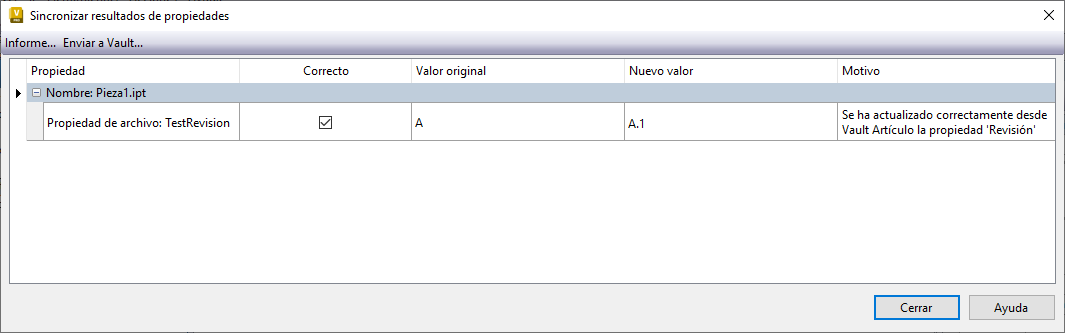
Lista de materiales
Todos los estados del modelo con el mismo número de pieza comparten la misma lista de materiales que el estado de modelo Principal. Sin embargo, los estados del modelo con un número de pieza diferente tienen distintas listas de materiales.
- Si selecciona el componente de estado de modelo en el navegador de Vault, la ficha Lista de materiales muestra la información de la lista de materiales del primer artículo creado.
- Si selecciona el componente de estado de modelo en el navegador de modelo de Inventor, la ficha Lista de materiales muestra la lista de materiales de estado de modelo activo. Si no hay ningún artículo asignado al estado de modelo, la ficha Lista de materiales está en blanco.
Compatibilidad con Data Standard
Al copiar el archivo de pieza o ensamblaje junto con su archivo de dibujo asociado, el comando Copiar con dibujo copia todos los archivos de dibujo asociados con todos los estados del modelo.
Copy Design
Cuando se trabaja con la operación Copiar diseño, si hay archivos de estado de modelo con un número de pieza diferente, existe una limitación de que algunas de las propiedades de archivo de los estados del modelo no se copiarán. Puede modificar las propiedades afectadas después de copiar los archivos.
Opciones de archivos DWF adjuntos
Al asignar un artículo a la orden de cambio, cada estado de modelo hereda el archivo de visualización (.dwf) asociado al estado de modelo Principal.
Propiedades de estado de modelo
Las propiedades del sistema de Estado de modelo le ayudan a identificar si el archivo tiene un estado de modelo asociado. Puede utilizar estas propiedades para buscar y personalizar vistas en las que el valor es verdadero.
Tiene estado de modelo
- Verdadero (indica que la pieza o el ensamblaje tiene un archivo de Estado de modelo asociado)
- Falso (indica que la pieza o el ensamblaje no tiene archivo de Estado de modelo asociado)
- Vacío (no corresponde)
Es el estado de modelo verdadero
- Verdadero cuando se trata del archivo de estado de modelo verdadero (indica que no existe columna de número de pieza en la tabla)
- Falso cuando se trata del archivo de configuración verdadero (indica que existe la columna Número de pieza en la tabla)
Consulte la sección Asignación de artículos para obtener más información.
Está vinculado a tabla
- Verdadero cuando se trata de un archivo iComponent (iPart/iAssembly) o de estado de modelo
- Falso para otros archivos de Inventor